设备巡检
该功能界面分为:巡检任务查看、巡检任务变更、及移动巡检(APP)三个部分。用来完成日常巡检业务。
设备巡检默认按当日显示所需巡检的设备及明细巡检任务,选择要查看的设备,有且只能选择一条记录,如图2-1所示


图2-1 设备巡检列表
在选择一条设备,点击【查看】,则显示该设备在今日内巡检项目执行情况,如图4-2所示

图2-2 设备巡检查看
点击设备状态,可查看本次巡检上传的现场照片。
单选要变更巡检的设备,点击【变更】打开巡检变更页面,如图3-1所示

图3-1 巡检变更
可变更巡检任务的日期及巡检责任人,或忽略某次巡检任务,点【确定】完成本次变更,变更即时生效。
提醒: 忽略本次检查,则移动端不会显示该次巡检任务。 |
在管家助手APP中,移动巡检支持离线应用,每次进入管家助手APP的【设备维保】页面时,系统会提示下载数据,如图4-1所示

图4-1 移动巡检
点击【确定】,下载完成后进入设备待巡检页面,如图4-2所示


图4-2 移动巡检
默认显示当天未检的设备列表,可切换查看本周(周一——周日)的未检设备列表。
点击设备上的【扫码】按钮,进入扫描设备二维码页面,只有扫描到正确的设备二维码后,才能进入巡检结果登记页面,如图4-3所示

图4-3 移动巡检
点击【结果录入】进入该巡检任务的结果登记页面,如图4-4所示,完成巡检登记的任务显示在“已检”列表中,如设备存在巡检结果异常,且需要报修时,则可点击一般报修或紧急报修发起该设备的维修工单。
提醒: 1、全部巡检结果登记后才可以发起报修; 2、一般报修与紧急报修均为发起维修工单,区别为工单级别不同。 |

图4-4 移动巡检
登记支持暂存操作,即巡检结果分为:
正常,此时系统仅要求拍照,详细说明默认为巡检正常,也可人工录入。
异常,此时系统要求填写详细说明及拍照,并需要选择是否报修,不报修,则仅记录异常,不生成维修工单,报修则在当天巡检任务全部登记后发起维修工单。
设备巡检可导出所选设备巡检任务明细,选择一条或多条设备记录,点击【导出】,如图5-1所示

图7-1设备维保导出界面
选择需要保存的文件目录后,点击【确定】即可。